Apakah Anda kesulitan membuka Microsoft Solitaire Collection di komputer Anda? Atau apakah itu secara teratur macet atau membeku? Pelajari cara memperbaiki Microsoft Solitaire Collection di Windows 10 atau 11.
Jika hub permainan Microsoft Solitaire Collection gagal dimuat atau macet saat diluncurkan, atau jika salah satu permainan kartu yang disertakan—Solitaire, FreeCell, dan Spider Solitaire—membeku atau mogok, maka ada beberapa kiat pemecahan masalah yang dapat Anda kerjakan untuk mengatasi masalah tersebut. .
1. Atur Ulang Koleksi Microsoft Solitaire ke Pengaturan Default
Cara tercepat untuk memperbaiki masalah peluncuran dan masalah lain dengan Koleksi Solitaire adalah dengan mengembalikannya ke pengaturan default. Anda dapat melakukannya melalui panel Aplikasi & Fitur pada aplikasi Pengaturan Windows.
- Klik kanan Tombol Mulai dan pilih Aplikasi dan Fitur .
- Gulir ke bawah daftar aplikasi dan pilih Koleksi Solitaire. Di Windows 11, pilih Ikon lainnya (tiga titik) di sebelahnya.
- Pilih Opsi lanjutan .
- Pilih Mengakhiri .
- Pilih Mengatur ulang tombol, dan kemudian Mengatur ulang lagi untuk mengkonfirmasi.
- Luncurkan kembali Koleksi Solitaire.
2. Jalankan Pemecah Masalah Aplikasi Windows Store
Pemecah masalah Aplikasi Windows Store yang terpasang di Windows dapat secara otomatis mendeteksi dan menyelesaikan masalah umum yang mencegah aplikasi Microsoft Store berfungsi. Untuk menjalankannya:
- Tekan jendela + Saya untuk membuka Pengaturan.
- Pilih Pembaruan & Keamanan . Di Windows 11, gulir ke bawah default Sistem layar, pilih Memecahkan masalah , dan lewati langkah berikut.
- Pilih Memecahkan masalah di panel kiri.
- Pilih Tambahan / Lainnya pemecah masalah .
- Pilih Aplikasi Toko Windows > Lari itu pemecah masalah .
- Ikuti petunjuk di layar untuk memperbaiki masalah yang dideteksi oleh pemecah masalah Aplikasi Windows Store.
3. Instal Pembaruan Koleksi Microsoft Solitaire
Pembaruan terbaru untuk Koleksi Solitaire berisi pengoptimalan dan perbaikan bug yang dapat menyelesaikan masalah parah dengan hub video game atau game di dalamnya. Untuk memeriksa dan menerapkan pembaruan yang tersedia:
- Pilih Toko Microsoft ikon pada bilah tugas.
- Pilih Perpustakaan di sudut kiri bawah jendela Microsoft Store.
- Beralih ke permainan tab.
- Pilih Memperbarui di sebelah Koleksi Microsoft Solitaire . Jika Anda tidak melihat opsi tersebut, Solitaire Collection sudah diperbarui.
- Luncurkan kembali Koleksi Solitaire.
4. Setel ulang Cache Toko Windows
WSReset adalah alat bawaan yang mengatasi masalah dengan Microsoft Store dan aplikasi yang Anda unduh. Untuk menjalankannya:
- Tekan jendela + R untuk membuka kotak dialog Jalankan.
- Jenis WSReset.exe dan tekan Memasuki . Jendela Command Prompt kosong akan muncul.
- Tunggu hingga jendela Command Prompt menghilang—ini bisa memakan waktu hingga satu menit. Kemudian, Microsoft Store akan terbuka secara otomatis sebagai konfirmasi bahwa alat WSReset berhasil dijalankan.
Lihat panduan ini untuk detail tentang cara kerja alat WSReset .
5. Daftarkan ulang Koleksi Toko Microsoft
Perbaikan berikut melibatkan pendaftaran ulang Koleksi Solitaire menggunakan konsol Command Prompt di Windows . Begini caranya:
- Buka Mulai menu , Tipe CMD , dan pilih Lari sebagai administrator .
- Salin dan tempel perintah berikut:
PowerShell -ExecutionPolicy Unrestricted -Command “& {$manifest = (Get-AppxPackage *WindowsStore*).InstallLocation + ‘AppxManifest.xml’ ; Add-AppxPackage -DisableDevelopmentMode -Daftar $manifest}”
- Tekan Memasuki .
6. Copot dan Instal Ulang Koleksi Microsoft Solitaire
Jika masalah berlanjut, hapus instalan dan instal ulang Solitaire Collection untuk mengesampingkan kemungkinan masalah korupsi file. Untuk melakukannya:
- Kunjungi kembali Layar Aplikasi & Fitur di aplikasi Pengaturan dan pilih Koleksi Solitaire .
- Pilih Copot pemasangan , lalu Copot pemasangan lagi untuk mengkonfirmasi.
- Buka Microsoft Store, cari Koleksi Microsoft Solitaire , dan pilih Install atau Mendapatkan .
Catatan : Jika Anda kesulitan menghapus Koleksi Solitaire melalui layar Aplikasi & Fitur, jalankan perintah berikut melalui konsol Windows PowerShell yang ditinggikan (klik kanan tombol Tombol Mulai dan pilih Windows PowerShell ( Admin ) :
Dapatkan-AppxPackage *koleksi solitaire* | Hapus-AppxPackage
7. Reboot Driver Kartu Grafis
Jarang driver grafis di Windows dapat keluar dan menyebabkan masalah dengan video game. Untuk memperbaikinya, reboot proses driver dengan menahan Kunci Windows + Ctrl + Menggeser + B selama beberapa detik. Setelah layar berkedip, coba buka Microsoft Solitaire Collection lagi.
8. Perbarui atau Putar Kembali Driver Tampilan
Jika me-reboot driver tampilan komputer Anda membantu tetapi masalah berulang, Anda harus memperbarui driver video di komputer Anda. Buka situs web produsen kartu grafis Anda— AMD , NVIDIA , atau Intel —dan unduh dan instal driver video terbaru. Atau, gunakan utilitas pembaruan driver otomatis Suka Penguat Pengemudi .
Sebaliknya, jika masalah dimulai setelah pembaruan driver grafis baru-baru ini, coba putar kembali ke versi sebelumnya. Untuk melakukannya:
- Klik kanan Mulai menu dan pilih Pengaturan perangkat .
- Klik dua kali Display adapter kategori.
- Klik kanan adaptor grafis Anda dan pilih Properti .
- Beralih ke Pengemudi tab.
- Pilih Putar Kembali Driver .
- Keluar dari Device Manager dan restart komputer Anda.
9. Instal Pembaruan Sistem Operasi Terbaru
Jika Microsoft Solitaire Collection terus gagal dibuka atau mengalami masalah lain, kami sarankan Anda memperbarui Windows. Itu harus memperbaiki bug dan gangguan yang terus-menerus di sisi sistem yang mencegah video game berfungsi. Untuk menginstal pembaruan yang tertunda:
- Buka Pengaturan aplikasi dan pilih pembaruan Windows .
- Pilih Periksa pembaruan .
- Pilih Unduh dan pasang . Juga, pilih Lihat pembaruan opsional , perluas Pembaruan driver kategori dan instal driver video yang diverifikasi Microsoft jika tersedia.
10. Bersihkan Boot Sistem Operasi
Jika tidak ada perbaikan di atas yang membantu, layanan pihak ketiga yang bertentangan, dan entri startup dapat menyebabkan Solitaire Collection tidak berfungsi. Untuk mengesampingkan itu, coba bersihkan booting Windows . Begini caranya:
- Buka kotak Jalankan, ketik msconfig , dan tekan Memasuki untuk membuka aplikasi Konfigurasi Sistem.
- Beralih ke Jasa tab.
- Periksalah Sembunyikan semua layanan Microsoft kotak dan pilih Menonaktifkan semua .
- Beralih ke Memulai tab dan pilih Buka Pengelola Tugas .
- Sorot setiap aplikasi atau proses startup non-Microsoft dan pilih Cacat .
- Keluar dari Task Manager dan aplikasi System Configuration dan restart komputer Anda.
Jika itu memperbaiki masalah, aktifkan kembali setiap layanan dan entri startup hingga Anda mengetahui apa yang mencegah Solitaire Collection bekerja.
Mainkan Koleksi Microsoft Solitaire Lagi
Masalah dengan Microsoft Solitaire Collection mudah diselesaikan, dan yang biasanya diperlukan hanyalah mengatur ulang program ke pengaturan default. Jika tidak, tips lainnya pasti akan.
Namun, jika masalah Solitaire Collection tetap ada, kemungkinan ada hubungannya dengan akun pengguna Windows yang rusak. Buat akun pengguna Windows baru dan migrasikan data dan Akun Microsoft Anda jika berhasil.
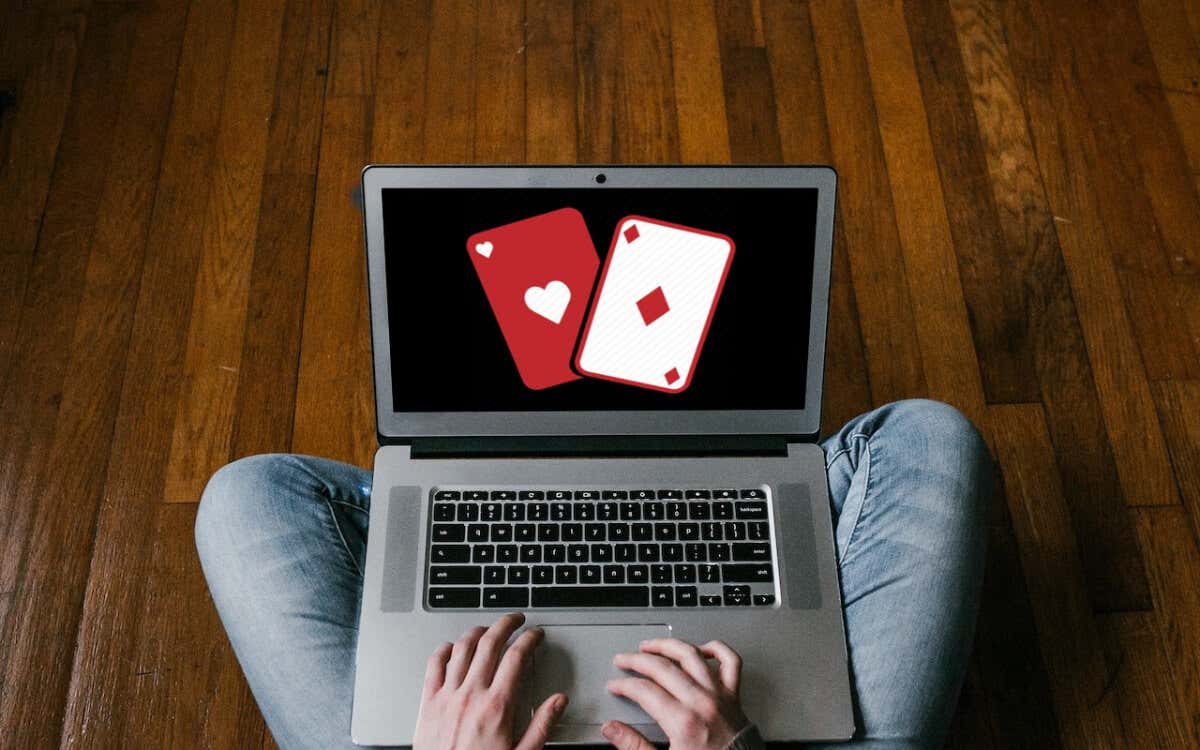
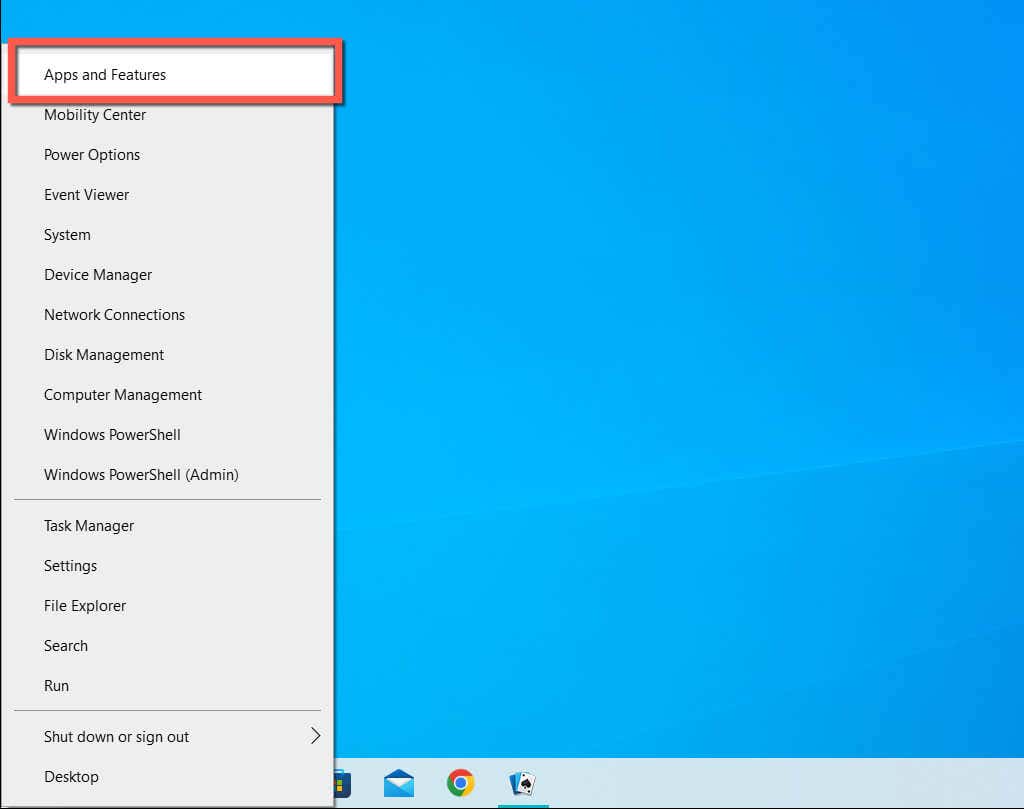
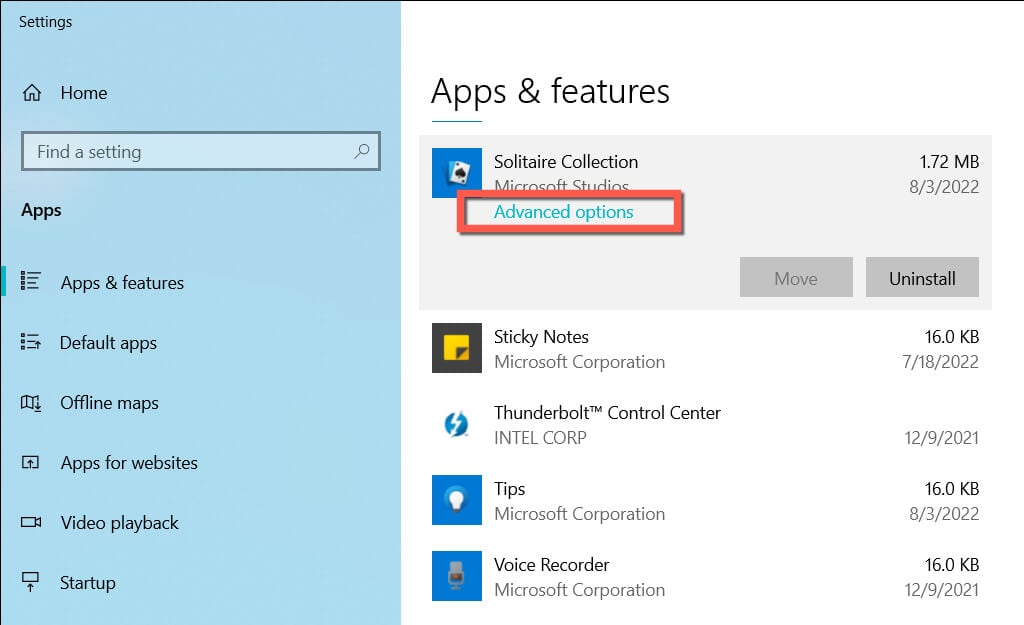
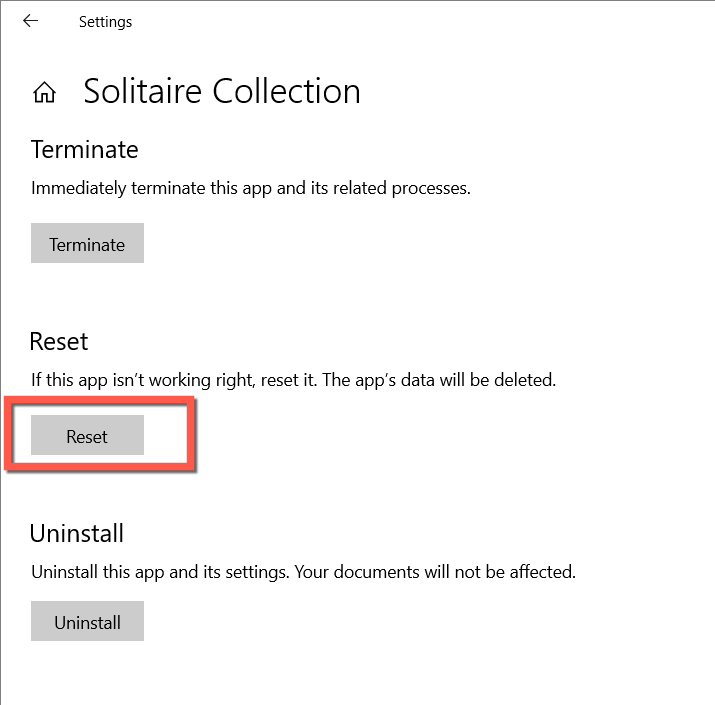
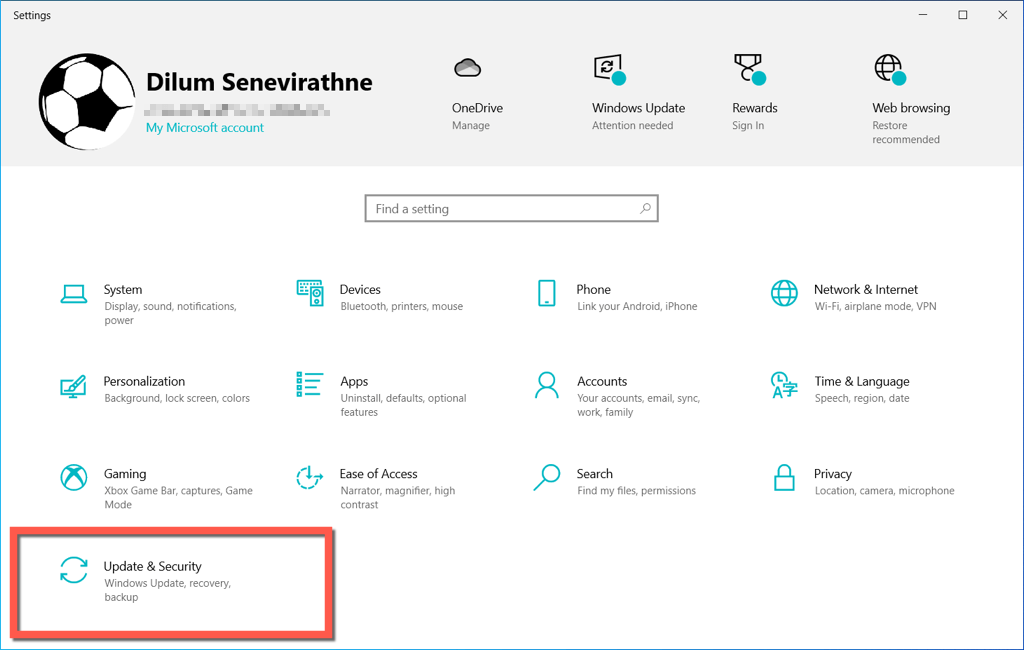
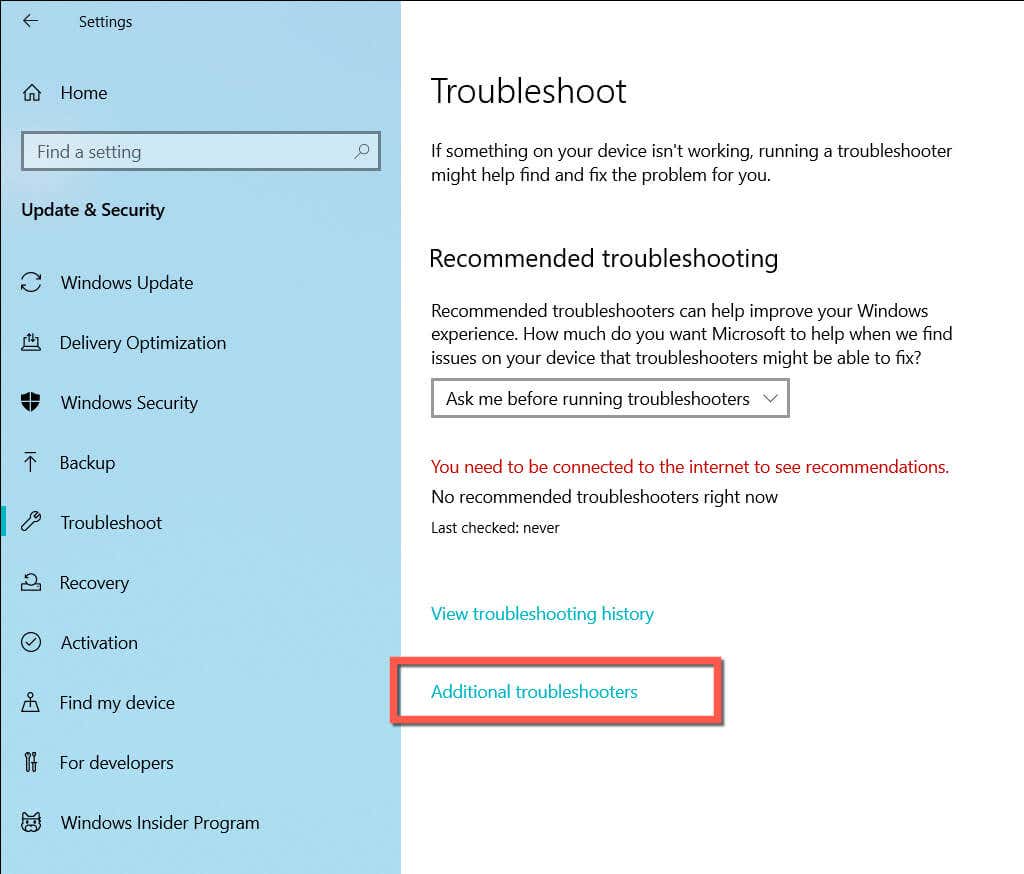
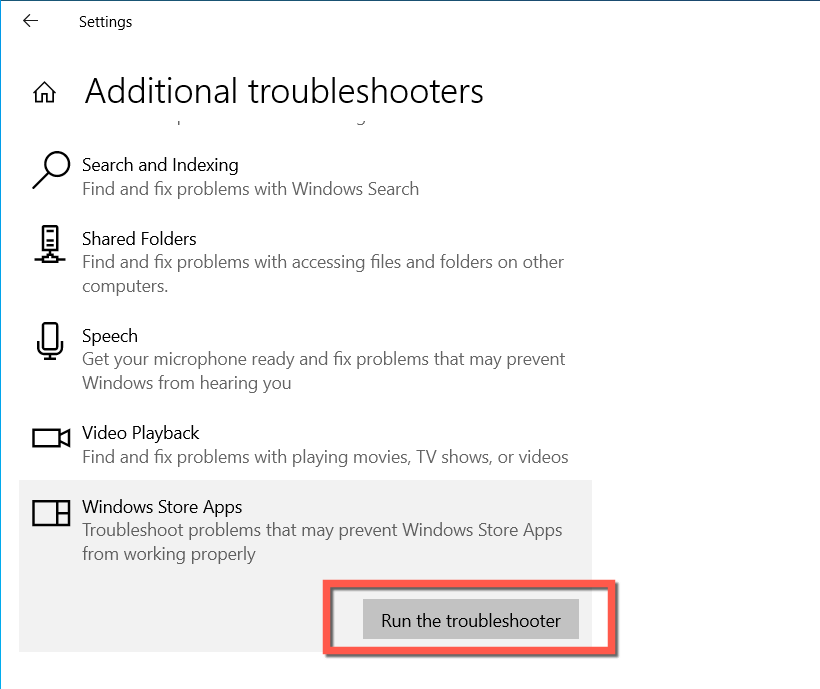
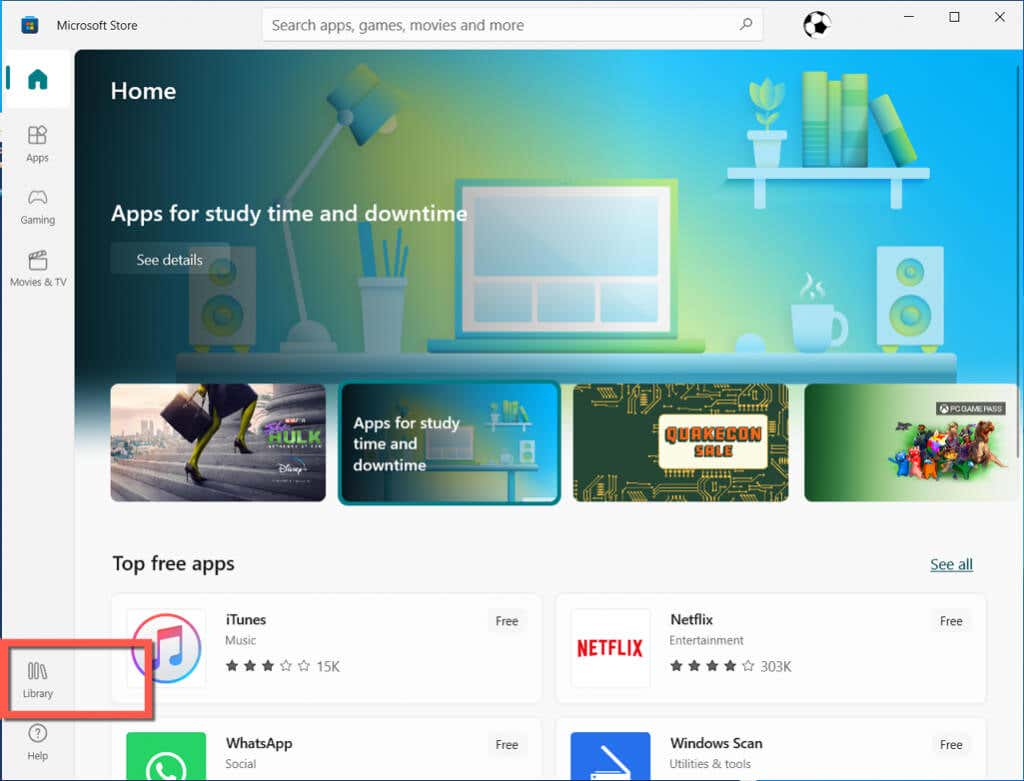

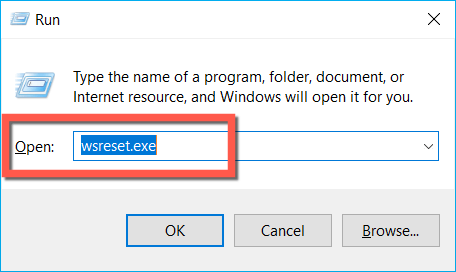
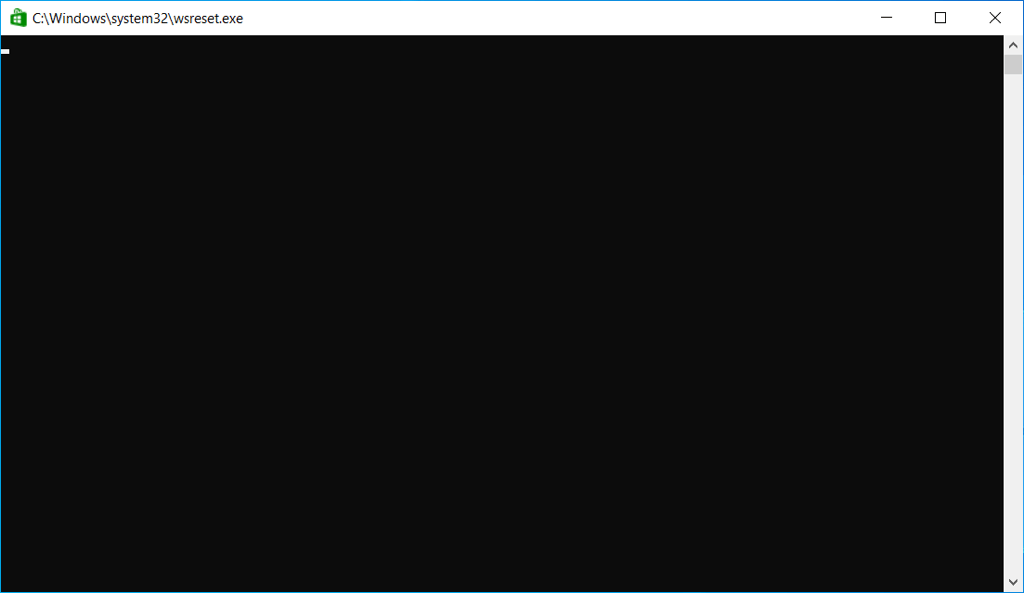
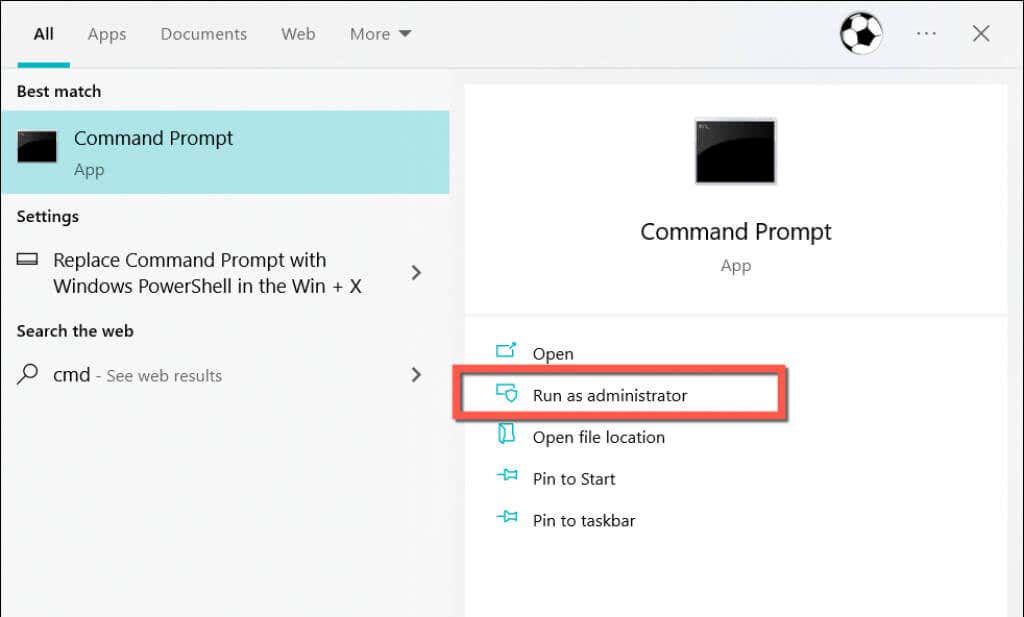
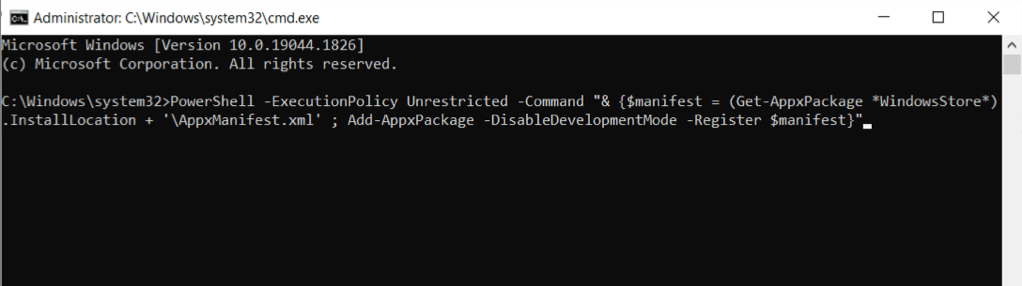
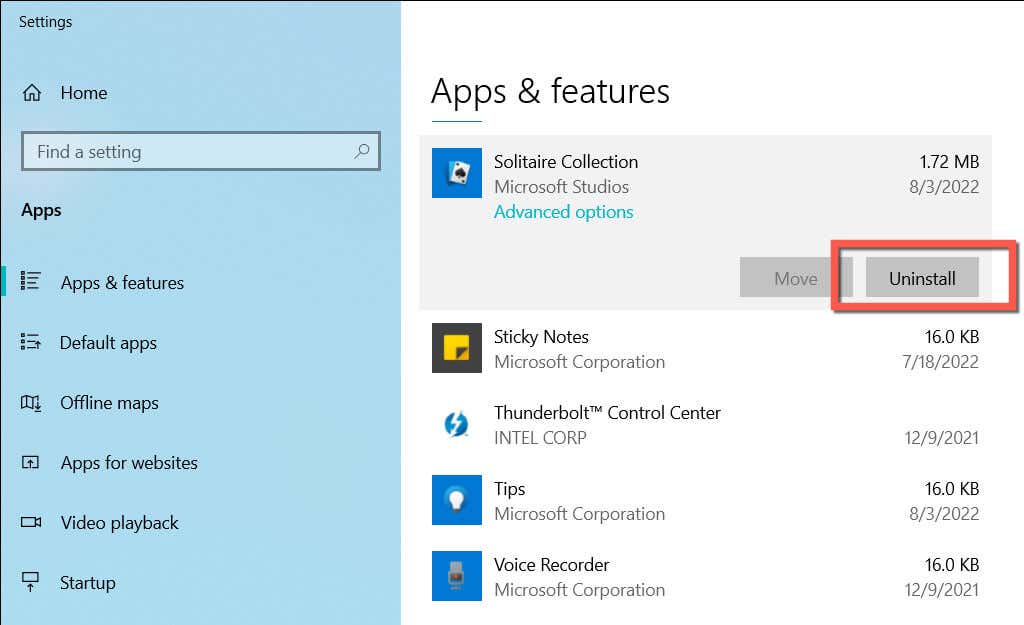
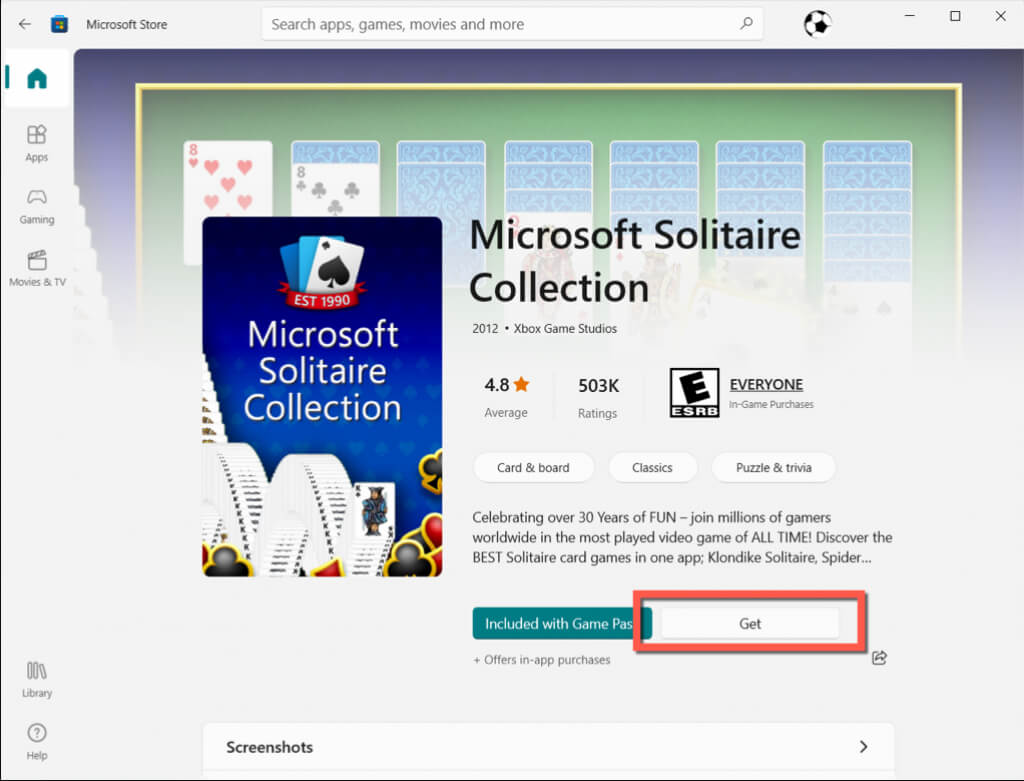
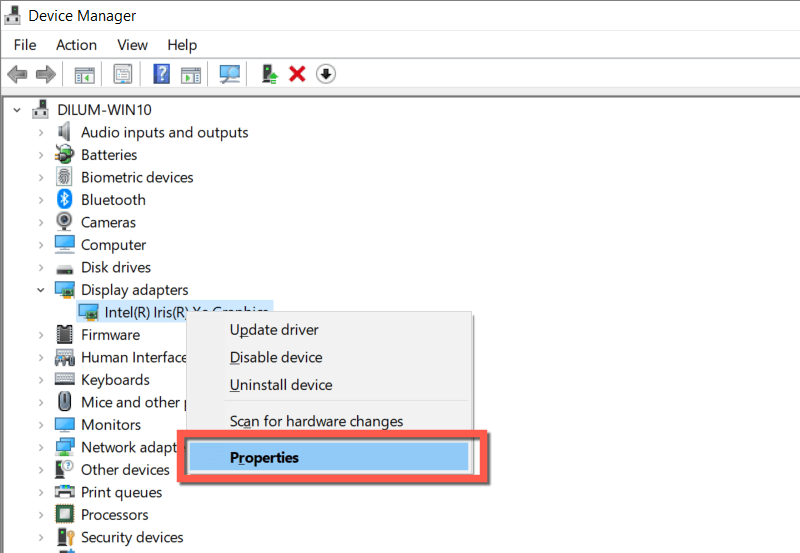
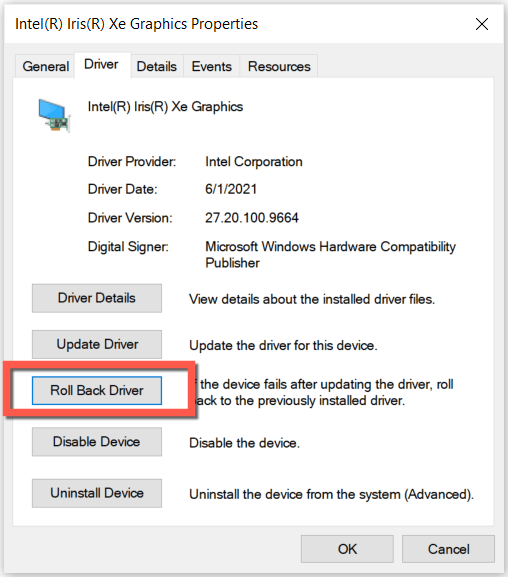
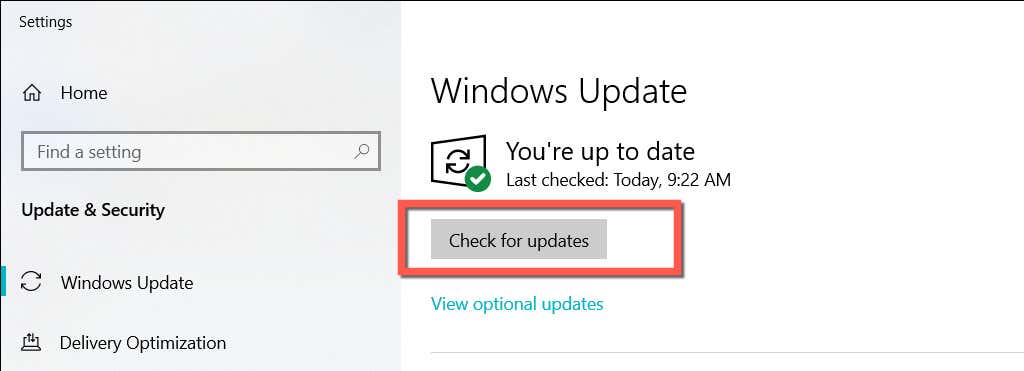
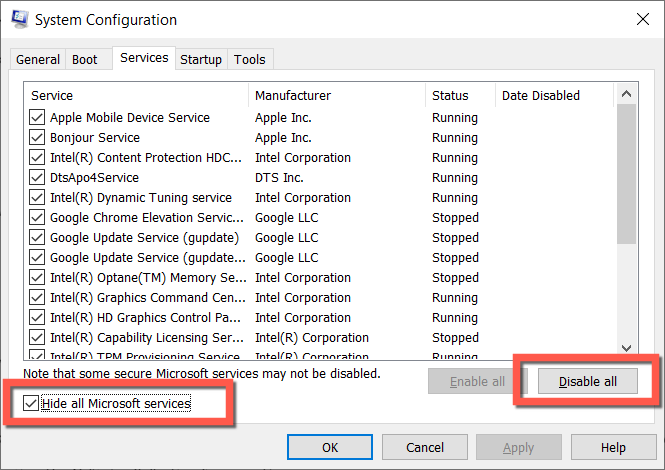
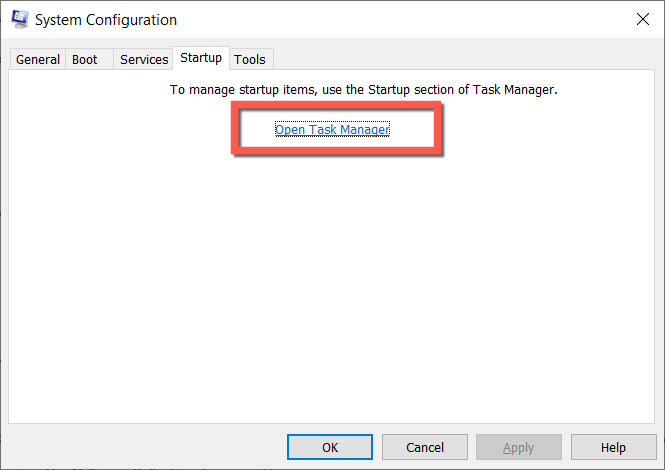
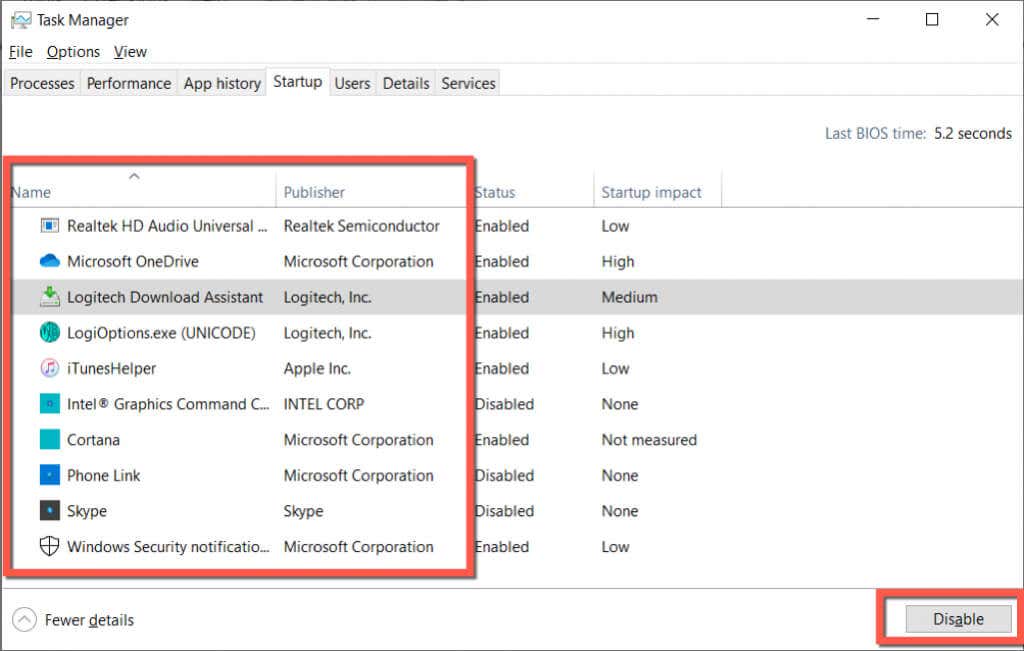
Posting Komentar